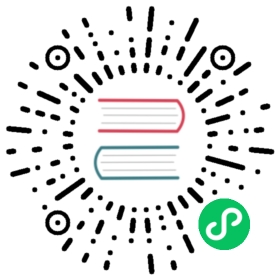创建 RKE2 Kubernetes 集群
在 Rancher 2.6.3 或以上的版本,你可以使用内置的 Harvester 主机驱动创建基于 Harvester 集群之上的 RKE2 Kubernetes 集群。

 备注
备注
- Harvester 主机驱动需要 VLAN 网络。
- Harvester 主机驱动仅支持云服务镜像(Cloud Image)。
创建你的云凭证
- 单击 ☰ > Cluster Management。
- 单击 Cloud Credentials。
- 单击 Create。
- 单击 Harvester。
- 输入你的云凭证名称。
- 选择 Imported Harvester Cluster。
- 单击 Create。

创建 RKE2 Kubernetes 集群
用户可以通过 RKE2 主机驱动从集群管理页面创建 RKE2 Kubernetes 集群。
- 点击 Clusters 菜单。
- 点击 Create 按钮。
- 切换到 RKE2/K3s。
- 选择 Harvester 主机驱动。
- 选择 Cloud Credential。
- 输入 Cluster Name(必须)。
- 选择 Namespace(必须)。
- 选择 Image(必须)。
- 选择 Network Name(必须)。
- 输入 SSH User(必须)。
- (可选)配置 Show Advanced > User Data 以安装 VM 所需的包。
#cloud-configpackages:- iptables
 备注
备注
Calico 和 Canal 要求在节点上安装 iptables 或 xtables-nft 包。详情请参阅 RKE2 已知问题。
- 单击 Create。



 备注
备注
- RKE2 1.21.5 + rke2r2 或更高版本提供内置的 Harvester Cloud Provider 和 Guest CSI 驱动集成。
- 目前仅自动支持导入的 Harvester 集群。
添加节点亲和性
从 v1.0.3 + Rancher v2.6.7 起可用
Harvester 主机驱动现在支持通过节点亲和性规则将一组主机调度到特定节点,这能提供高可用性并提高资源的利用率。
你可以在集群创建期间将节点亲和性添加到主机池中:
- 单击
Show Advanced按钮并单击Add Node Selector:
- 如果你希望调度程序仅在满足规则时调度主机,请将优先级设置为
Required。 点击
Add Rule指定节点亲和规则,例如,对于 topology spread constraints 用例,你可以添加region和zone标签,如下:key: topology.kubernetes.io/regionoperator: in listvalues: us-east-1---key: topology.kubernetes.io/zoneoperator: in listvalues: us-east-1a

- 点击
Create保存节点模板。集群安装完成后,你可以查看其主机节点是否按照亲和性规则进行调度。
在离线环境中使用 Harvester RKE2 主机驱动
RKE2 配置依赖 qemu-guest-agent 包来获取虚拟机的 IP。
Calico 和 Canal 要求在节点上安装 iptables 或 xtables-nft 包。
但是,你可能无法在离线环境中安装软件包。
你可以使用以下选项解决安装限制:
选项 1:使用安装了所需软件包的 VM 镜像。
选项 2:配置 Show Advanced > User Data,使 VM 能够通过 HTTP(S) 代理安装所需的包。
Harvester 节点模板中的用户数据示例:
#cloud-configapt:http_proxy: http://192.168.0.1:3128https_proxy: http://192.168.0.1:3128